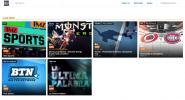Aplikacja Kodi Smart TV: Jak zainstalować Kodi na Smart TV
Z inteligentne telewizory staje się coraz bardziej powszechny, wielu właścicieli chce przenieść je na wyższy poziom i wykorzystać w sposób, w jaki niekoniecznie zostały sprzedane. I jedną z pierwszych rzeczy, których zaczynają szukać, jest Aplikacja Kodi Smart TV. To ma sens, w końcu Kodi jest jednym z najbardziej udanych odtwarzaczy multimedialnych. A dzięki obszernej bazie dodatków jeszcze ciekawsze jest oglądanie dowolnych treści na smart TV. Pomimo faktu, że nie ma dedykowanej wersji Kodi „smart TV”, wszystko nie jest stracone i wciąż jest wiele opcji, w zależności od telewizora.

W dzisiejszym artykule zaczniemy od rozmowy o tym, dlaczego warto zainstalować aplikację Kodi Smart TV. Następnie zobaczymy, czy i jak można to zrobić. Jak się wkrótce przekonasz, różne telewizory oferują różne możliwości. Poinformujemy Cię, jak zainstalować aplikację Kodi Smart TV na różnych typach telewizorów z systemem Android. A jeśli twój telewizor nie działa na Androidzie, wszystko nie jest stracone, a my zbadamy kilka opcji, które mogą być potrzebne, aby korzystać z zalet Kodi na tych Telewizory.
30-dniowa gwarancja zwrotu pieniędzy
Aby zwiększyć prywatność podczas korzystania z Kodi, użyj VPN
Jeśli chcesz zachować swoje działania online dla siebie i uniknąć kontroli nadgorliwego dostawcy usług internetowych, musisz skorzystać z VPN. Kiedy dostawca usług internetowych podejrzewa, że ktoś narusza jego warunki, wiadomo o tym reagować, wysyłając im powiadomienia o naruszeniu prawa, ograniczając ich prędkość, a nawet przerywając im usługa. Czy nie wszyscy chcemy uniknąć tych irytacji?
Wirtualne sieci prywatne chronią Twoją prywatność i zwiększają bezpieczeństwo online, szyfrując wszystkie dane do i z komputera za pomocą silnych algorytmów, które uniemożliwiają złamanie. Dzięki sieci VPN nikt, nawet twój dostawca usług internetowych lub najlepszy haker, nie będzie w stanie wiedzieć, dokąd się wybierasz ani co robisz online. Gdyby przechwycili Twoje dane, zobaczyliby bezsensowny bełkot bez możliwości dowiedzenia się, co robisz i dokąd się wybierasz. Dodatkowo, używając odpowiednio zlokalizowanych serwerów, możesz użyć VPN, aby ominąć większość - jeśli nie wszystkie - ograniczenia geograficzne.
Ale jest zbyt wielu dostawców VPN do wyboru. Wybór odpowiedniego może okazać się sporym wyzwaniem. Należy wziąć pod uwagę wiele czynników. Wśród najważniejszych za duża prędkość połączenia zmniejszy - a czasem wyeliminuje - buforowanie, polityka braku logowania będzie dalej chronić twoją prywatność, brak ograniczeń użytkowania pozwoli ci uzyskać dostęp do dowolnej treści z pełną prędkością i oprogramowanie dla wielu platform zapewni VPN działa na każdym z twoich urządzeń. Jest to szczególnie ważne w przypadku inteligentnych telewizorów.
Najlepsza sieć VPN dla Kodi - IPVanish
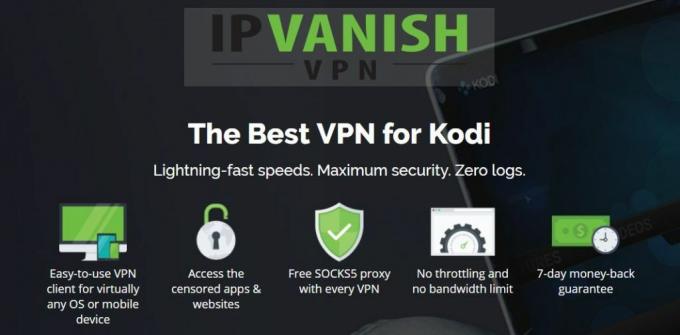
Przetestowaliśmy wielu popularnych dostawców VPN - prawdopodobnie większość z nich - i nasz najlepszy wybór dla użytkowników Kodi, ten, który polecamy bez wahania, nazywa się IPVanish. Z setkami serwerów na całym świecie, bez ograniczenia prędkości i ograniczania przepustowości, nieograniczonej przepustowości, nieograniczonego ruchu, surowych zasad braku logowania i klienta oprogramowanie dostępne na wiele platform, w tym Android - ważna funkcja dla telewizorów smart. IPVanish naprawdę zapewnia najlepszą wydajność i wartość.
IPVanish oferuje 7-dniową gwarancję zwrotu pieniędzy, co oznacza, że masz tydzień na przetestowanie go bez ryzyka. Proszę to zanotować Wciągające porady czytelnicy mogą zaoszczędź tutaj 60% w sprawie rocznego planu IPVanish, obniżając cenę miesięczną do zaledwie 4,87 USD / mc.
Dlaczego warto zainstalować Kodi na swoim Smart TV?
Główny powód, dla którego chcielibyśmy zainstalować aplikację Smart TV Kodi, jest dość prosty: skorzystać z ogromnej bazy dodatków Kodi. Jeśli nie znasz nieoficjalnej sceny Kodi, zatrzymajmy się na chwilę i sprawdźmy.
Kodi jest nośnikiem typu open source aplikacja odtwarzacza. Oznacza to, że każdy programista ma dostęp do swojego kodu źródłowego i może opracować dodatkowe funkcje w postaci dodatków. Istnieje kilkaset „oficjalnych” dodatków, które są wspierane i dystrybuowane przez Kodi. Jednak ze względu na surowe zasady Kodi kilku programistów wydało „nieoficjalne” dodatki, które są dystrybuowane za pośrednictwem repozytoriów innych firm, które można dodać do instalacji Kodi. Korzystanie z tych dodatków innych firm otwiera Kodi na niemal nieograniczoną liczbę treści dostępnych w Internecie.
Ale Kodi wykona także cudowną robotę, organizując lokalne pliki multimedialne (filmy, muzykę i zdjęcia) oraz zapewnia przyjazny interfejs do przeglądania i dostępu do nich. Może pobierać treści ze zdalnego komputera - na przykład z komputera domowego - i indeksować je, pobierać meta-informacje z Internetu i prezentować je wszystkim za pośrednictwem interfejsu użytkownika Kodi.
Czy można to zrobić?
Ale czy jest aplikacja Smart TV Kodi? Czy możesz zainstalować jeden na swoim telewizorze? Istnieją proste odpowiedzi na te dwa pytania: nie i może.

Chociaż sama w sobie nie ma aplikacji Smart TV Kodi, wiele inteligentnych telewizorów obsługuje jakąś formę systemu operacyjnego Android. Oznacza to, że możesz na nich zainstalować aplikację Kodi na Androida. Rzeczywista procedura instalacji może być jednak skomplikowana. Nawet wśród telewizorów z systemem Android nie wszystkie umożliwiają dostęp do Sklepu Google Play. Na tych, które tego nie robią, musisz sidoadować aplikację Kodi.
Skąd wiadomo, czy telewizor obsługuje system Android? Niestety, zwykle nie jest tak na pudełku. Witryna producenta może dostarczyć więcej informacji, gdy spojrzysz na szczegółowe specyfikacje danego modelu. Jest też kilka znaków ostrzegawczych. Na przykład jeśli telewizor ma fabrycznie zainstalowaną aplikację Sklep Google Play, możesz mieć pewność, że działa na nim jakiś system Android. To samo, jeśli musisz wprowadzić poświadczenia Google podczas początkowej konfiguracji telewizora.
Instalowanie Kodi na twoim Smart TV
Naszym celem jest dostarczenie jak największej ilości informacji na temat instalacji aplikacji Smart TV Kodi na twoim smart TV przy możliwie najmniejszym problemie. Niestety, każdy telewizor jest inny i nie możemy podać szczegółowych instrukcji, które będą działać na wszystkich z nich. Podobnie jest tak wiele różnych telewizorów, że nie możemy podać szczegółowych instrukcji dla każdego modelu, a nawet dla każdej marki.
Dlatego postaramy się dostarczyć jak najwięcej ogólnych informacji. Powinieneś mieć wystarczająco dużo, aby dowiedzieć się konkretnych szczegółów. Pamiętaj, że w takiej sytuacji wyszukiwarka Google jest Twoim najlepszym przyjacielem. Bez względu na to, jaką masz markę lub model inteligentnego telewizora, prawdopodobnie ktoś już zainstalował na nim Kodi i gdzieś o tym napisał.
Podamy Ci jeden zestaw wskazówek dla telewizorów, które mają dostęp do Sklepu Google Play i dla tych telewizorów, które nie.
Jeśli Twój telewizor Smart TV ma dostęp do sklepu Google Play
To będzie łatwy proces i powinieneś zacząć działać w ciągu kilku minut.
- Najpierw uruchom Aplikacja Sklep Google Play na twoim smart TV.
- Następnie wybierz Pole wyszukiwania u góry ekranu, wpisz Kodi i naciśnij szkło powiększające aby rozpocząć wyszukiwanie.
- Aplikacja Kodi powinna być pierwszym wpisem w wynikach wyszukiwania. Aby potwierdzić, że wybierasz właściwy (upewnij się, że pochodzi on z Fundacji XB’C), kliknij odpowiedni wynik wyszukiwania, a następnie, na stronie z informacjami o aplikacji, kliknij zainstalować przycisk. Spowoduje to uruchomienie instalacji. Być może trzeba najpierw potwierdzić prośbę o dostęp. Pobrano mniej niż 100 MB, więc nie powinno to zająć zbyt długo. Podobnie jak w przypadku wielu aplikacji na Androida instalacja może potrwać dłużej niż pobieranie.
To naprawdę wszystko. Teraz powinieneś mieć Kodi na liście dostępnych aplikacji inteligentnego telewizora. Wystarczy kliknąć jego ikonę, aby ją uruchomić i cieszyć się wszystkimi korzyściami Kodi.
Zrzeczenie się: AddictiveTips.com nie akceptuje ani nie zaleca korzystania z Kodi lub jakiegokolwiek dodatku w celu uzyskania dostępu do treści chronionych prawem autorskim, do których nie masz prawa. Nie ponosimy odpowiedzialności za to, co zdecydujesz się zrobić z treścią tego artykułu. Nie popieramy ani nie aprobujemy piractwa i zdecydowanie zalecamy użytkownikom dostęp do treści, do których są prawnie upoważnieni. Jako użytkownik Kodi musisz podjąć kroki, aby upewnić się, że nie naruszasz żadnego prawa autorskiego.
Ładowanie z boku aplikacji Kodi na smartfonie
Jeśli Twój smart TV nie ma sklepu Google Play, nadal będziesz mógł zainstalować na nim Kodi. Chociaż będzie to nieco bardziej skomplikowane.
- Najpierw musisz pobrać plik .apk aplikacji Kodi dla systemu Android ze strony internetowej fundacji XBMC pod adresem https://kodi.tv/download.
- Przewiń stronę w dół, aż zobaczysz dostępne różne platformy, i kliknij Ikona Androida.
- Otworzy się okno dialogowe z wyborem pobrań. Wybierz wersję najbardziej odpowiednią dla Twojego telewizora. Informacje na temat procesora telewizora można znaleźć w jego specyfikacjach technicznych. Powinny one znajdować się w instrukcji obsługi telewizora lub na stronie producenta. Jeśli nie możesz znaleźć informacji, użyj wersji ARM V7 (32 bity).
- Kliknięcie tego przycisku uruchomi pobieranie pliku .apk. Zapisz go w znanej lokalizacji na komputerze.
- Teraz potrzebujesz właśnie pobranego pliku .apk, aby był dostępny na twoim smart TV. Można to zrobić na kilka sposobów:
- Jednym z nich jest podłączenie komputera do telewizora za pomocą kabla USB. To może nie działać na wszystkich telewizorach, ale będzie działać na kilku telewizorach.
- Inną opcją jest skopiowanie pliku .apk na klucz USB i włożenie klucza do portu USB telewizora. Działa to na większości telewizorów i nie wymaga nawet kabla USB, więc może to być prostszy sposób, zwłaszcza jeśli masz już dysk USB.
Kończenie instalacji w telewizorze
Następnie z menu ustawień telewizora w sekcji bezpieczeństwo lub cokolwiek może być równoważne z twoim systemem, upewnij się Nieznane źródła są włączone. Bez niego nie będziesz mógł zainstalować pliku .apk.
Za pomocą aplikacji do zarządzania plikami w telewizorze przejdź do lokalizacji pliku .apk i kliknij go, aby rozpocząć instalację Kodi. W niektórych telewizorach może pojawić się pytanie, jakiego programu użyć do uruchomienia pliku .apk. Wybierz pakiet instalatora - lub coś takiego - lub Google Play, w zależności od tego, co jest dostępne.
W ciągu kilku minut Kodi powinien zostać zainstalowany na twoim smart TV. Podobnie jak w przypadku telewizora ze Sklepem Google Play, uruchomienie go to prosta kwestia kliknięcia jego ikony.
Co się stanie, jeśli Twój telewizor nie obsługuje Androida?
Jeśli masz jeden z tych telewizorów z systemem operacyjnym innym niż Android, naprawdę nie ma sposobu, aby uruchomić Kodi bezpośrednio na nim. Przynajmniej nie z obecnym stanem telewizorów Kodi i Smart TV. Czy to oznacza, że nie możesz cieszyć się zaletami Kodi na ŻADNYM inteligentnym telewizorze? Zdecydowanie nie! Kiedy jest wola, jest sposób. W rzeczywistości istnieją co najmniej dwa sposoby, aby to zrobić. Możesz użyć zewnętrznego telewizora, na którym działa Kodi, lub możesz uruchomić Kodi na komputerze i przesłać wideo na telewizor.
Korzystanie z odbiornika TV
Jest to najlepszy sposób na cieszenie się Kodi na Smart TV. W rzeczywistości może to być nawet lepszy sposób niż uruchomienie go bezpośrednio na telewizorze. Istnieją dziesiątki różnych urządzeń telewizyjnych, które można kupić online lub za pośrednictwem lokalnych sprzedawców cegieł i zapraw w Twojej okolicy. Niektóre z tych urządzeń są nawet dostarczane z już zainstalowanym Kodi.

A dla tych, którzy tego nie robią, instalacja jest bardzo podobna do instalacji na kompatybilnym smart TV. Niektóre telewizory mają dostęp do sklepu Google Play, a inne nie. Brzmi znajomo?
Zalety zewnętrznego odbiornika telewizyjnego
Jedną z głównych zalet uruchamiania Kodi na zewnętrznym urządzeniu jest to, że pozwala ono na znacznie większą personalizację niż uruchamianie go na inteligentnym telewizorze. Możesz uruchomić wybrane aplikacje inne niż Kodi na dowolnym urządzeniu TV. Ponadto w przypadku typowych urządzeń TV wyposażonych w porty USB, do których można podłączyć urządzenia zewnętrzne, można podłączyć zewnętrzny dysk twardy USB do urządzenia TV i używać go do przechowywania kolekcji multimediów. A jeśli chcesz udostępnić tę kolekcję innym urządzeniom, możesz także uruchomić serwer Plex na swoim telewizorze. Oddzielne pudełko TV po prostu daje większą elastyczność.
Innym powodem uruchomienia Kodi na zewnętrznym urządzeniu jest przenośność. Możesz zabrać swój telewizor do domu znajomego i łatwo podłączyć go do telewizora i sieci. Znacznie łatwiejsze niż noszenie 55-calowego kalosza! A kiedy wybierasz się na wakacje lub w podróż służbową, możesz zabrać ze sobą pudełko i podłączyć je do telewizora w pokoju hotelowym? Wiele hoteli ma dziś telewizory z zewnętrznymi wejściami HDMI.
Następnym powodem, dla którego możesz chcieć uruchomić Kodi na telewizorze jest jego sprzęt. Zewnętrzny odbiornik telewizyjny często oferuje lepszy sprzęt niż wbudowany w wiele inteligentnych telewizorów. Do rozważenia jest także cała ewolucja technologiczna. Wymiana telewizora jest łatwiejsza i tańsza, gdy pojawia się nowa technologia, niż wymiana drogiego telewizora.
Przesyłanie Kodi z innego urządzenia
Innym sposobem na korzystanie z treści Kodi na niekompatybilnym smart TV jest uruchomienie Kodi na komputerze lub urządzeniu z Androidem - smartfonie lub tablecie - i przesłanie ich na telewizor.
Zdecydowana większość telewizorów inteligentnych, niezależnie od używanego systemu operacyjnego, może odbierać screencasty z urządzenia zewnętrznego.
Screencasting, jeśli nie wiesz, to proces, w którym urządzenie „nadajnika” może powielić swoje wyjście wideo na inne urządzenie wyposażone w odpowiedni „odbiornik”. Jeśli słyszałeś o urządzeniu Google ChromeCast, screencasting znajduje się u podstawy urządzenia. W rzeczywistości ChromeCast jest niczym innym jak odbiornikiem screencastingu, który można podłączyć do nie-inteligentnych telewizorów.
Jak to dokładnie zrobić, wykracza poza zakres tego artykułu i będzie się różnić w zależności od telewizora w zależności od systemu operacyjnego przyjdzie z innym smakiem odbiornika screencastingu, wymagającym innego nadajnika na drugim końcu. Na szczęście screencasting, ponieważ jest coraz bardziej powszechny, również stał się bardziej znormalizowany.
Konieczne może być szybkie wyszukanie w Google, aby znaleźć dokładny sposób wykonania tego zadania z konkretnego urządzenia na konkretny telewizor, ale na pewno dowiesz się, jak to zrobić łatwo. Kiedy - i jeśli - przeprowadzasz wyszukiwanie, pamiętaj tylko, że niektórzy producenci nazywają to raczej lustrzanym odbiciem ekranu, a nie screencastem. A zanim zaczniesz przeszukiwać Internet, zapoznaj się z instrukcją obsługi inteligentnego telewizora. Możesz tam znaleźć wszystkie potrzebne informacje. Niektórzy producenci mają świetne instrukcje.
Podsumowanie
Jeśli szukasz aplikacji Kodi Smart TV, będziesz zadowolony lub rozczarowany, w zależności od telewizora. Aplikacja Kodi dla systemu Android będzie działać na większości inteligentnych telewizorów z systemem operacyjnym Android, na przykład Android TV. Zainstalowanie aplikacji może być wyzwaniem na telewizorach, które nie mają dostępu do sklepu Google Play, ale prawie zawsze jest to wykonalne.
A jeśli telewizor nie obsługuje systemu operacyjnego Android, wszystko nie zostanie utracone i nadal możesz cieszyć się Kodi, albo za pomocą zewnętrznego odbiornika TV, albo za pomocą screencastingu z innego urządzenia z systemem Kodi.
Czy korzystasz z Kodi bezpośrednio na swoim Smart TV? Jak oceniasz konfigurację i korzystanie z niej? Czy napotkałeś - i rozwiązałeś - jakikolwiek konkretny problem. Podziel się swoimi doświadczeniami ze społecznością, korzystając z poniższych komentarzy.
Poszukiwanie
Najnowsze Posty
Kodi 18 Leia: Alpha 1 jest dostępna, oto nowości
Nowy rok, nowe główne wydanie dla centrum medialne typu open source...
Super Bowl (52) w Kodi: Live Streams dla Super Bowl 2018
Imponujący spektakl NFL, jakim jest Super Bowl, toczy się tylko raz...
Zainstaluj Kodi na Firestick i Fire TV przez USB
Nie brakuje sposobów na sidoadowanie Kodi lub innej aplikacji twój ...